Bine ai venit pe toți cei care au mers la cho-cho.ru blog, un blog dedicat sfaturi utile pentru utilizatorii de Internet, cât și pentru cei care doresc să înțeleagă calculator și software-ul. Astăzi vom vorbi despre cum să eliminați Amigo de pe computer.
Programul nu este un virus, dar devine browserul implicit și trebuie să vă petreceți setările de returnare a timpului. După ce l-am găsit pe PC-ul meu. există o idee de a elimina software-ul inutil. Această sarcină poate să nu fie la fel de simplă cum era de așteptat.

De ce browserul Amigo se auto-vindecă?
De multe ori se întâmplă următoarele: utilizatorul șterge browserul prin fișierul "uninstall.exe", în dosarul rădăcină al programului. După aceea, majoritatea programelor nu sunt "returnate fără cerere" pe cont propriu. În situația cu "Amigo" rezultatul poate fi diferit - după un timp, comanda rapidă din browser apare din nou în bara de activități. Trebuie înțeles că, în această situație, metodele standard nu vor aduce rezultatul dorit. Eliminarea programului în sine este doar jumătate din lucrare, a doua parte este de a șterge fișierul de recuperare a browser-ului, așa-numitul "Updater". El este responsabil pentru recuperarea browserului după eliminarea standard.
Îndepărtarea pas cu pas a "Amigo". Ștergerea standard a programului
În bara de activități, selectați meniul "Start", apoi găsiți meniul "Panou de control". În listă va fi secțiunea "Adăugați sau eliminați programe" (în anumite versiuni ale "Windows" se numește "Programe și componente"), mergem în ea. Pentru Windows 8 și 8.1, trebuie să deschideți bara de derulare în partea dreaptă și după opțiunea "Opțiuni". Toate programele instalate pe PC sunt afișate aici.
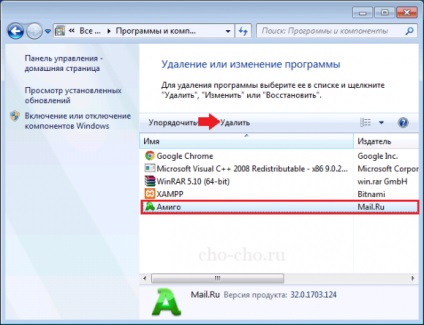
Utilizatorii mai experimentați intră în acest meniu tastând o combinație pe tastatura "Windows" + R, după ce este prescrisă comanda "appwiz.cpl".
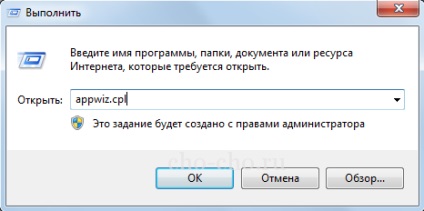
După găsirea comenzii rapide pentru program, selectați-o cu butonul stâng al mouse-ului. După aceasta, este lansat programul de eliminare standard al ferestrei. După confirmarea ștergerii și așteptarea finalizării acesteia, sarcina este finalizată - browserul este șters. După dezinstalarea standard, este de dorit să vă protejați de recuperarea spontană.
Pasul doi. Ștergeți aplicația Updater
"Amigo" este un produs al "Mail.u", deci pentru eliminarea completă este necesar să găsiți fișierele reziduale ale programului. Introducem combinația "Ctrl + Alt + Delete", selectând meniul "Task Manager". Pentru "Windows 8" tastați "Windows + X", apoi secțiunea corespunzătoare. Rulați "Task Manager", faceți clic pe fila Processes și căutați "MailRuUpdater.exe". Facem clic pe linia selectată din listă cu butonul din dreapta și selectăm primul element din partea de sus - "Deschideți spațiul de stocare a fișierelor".
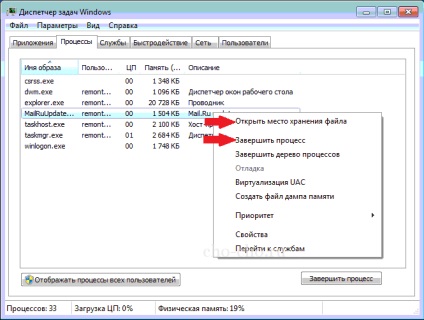
O fereastră nouă se va deschide cu dosarul rădăcină al locației fișierului, va fi minimalizată și va reveni la "Managerul de activități". A fost găsit un dosar cu fișierul "MailRuUpdater.exe", dar în prezent acest fișier este utilizat și sistemul său nu va fi eliminat. Selectați același proces și apăsați butonul "Ștergere" și confirmați finalizarea lucrării. Vom reveni la fereastra cu dosarul de stocare a fișierelor și doar o ștergem. Cea mai mare parte a drumului este deja în spatele nostru.

Pasul trei. Eliminați Updater din meniul Startup
Coordonul final elimină fișierul "MailRuUpdater.exe" din meniul Startup. Pentru „Windows 7“ buton «pentru Windows + R», în «Windows 8" este meniul este în«Task Manager»(eliminați din programul de pornire poate afișa un meniu contextual al programului selectat, făcând clic pe butonul din stânga al mouse-ului). După ce introduceți o combinație, scrieți comanda "msconfig".
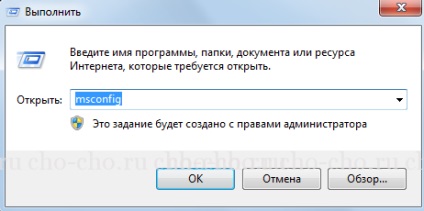
Va apărea o fereastră nouă numită "Configurare sistem", deschideți fila "Startup" în el (Ce este autoloader-ul pe care l-am văzut în acest articol). Găsește același "MailRuUpdater", dă clic pe butonul din stânga și selectează "Eliminare de la pornire". Această acțiune este obligatorie, deoarece atunci când PC-ul este repornit, sistemul va căuta fișierul autoload. În consecință, dacă nu o găsiți, o va descărca singur. După aceasta, va fi necesar doar să reporniți computerul și să vă asigurați de rezultatul pozitiv.
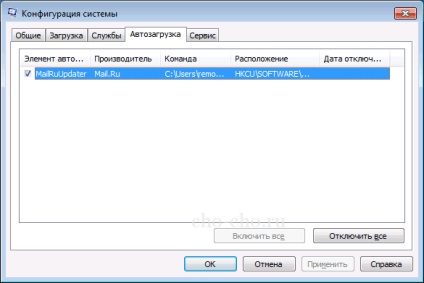
Aveți grijă când instalați programe
Vigilența la instalarea software-ului este o garanție a unei configurații bune și a unei funcționări fără probleme a PC-ului. Pe exemplul "Amigo" puteți spune cu precizie că problema poate fi rezolvată, dar nu întotdeauna va dura cinci minute. Unele programe de virusi sunt mult mai greu de eliminat și nu toate sunt inofensive pentru computer. Extra minutele pentru a citi informațiile de la instalatorul programului pot economisi mult mai mult timp și efort în viitor.
Asigurați-vă că vă familiarizați cu: